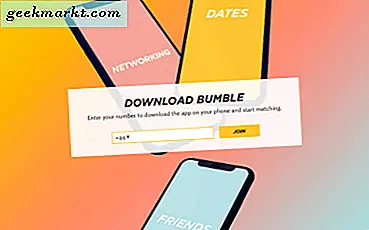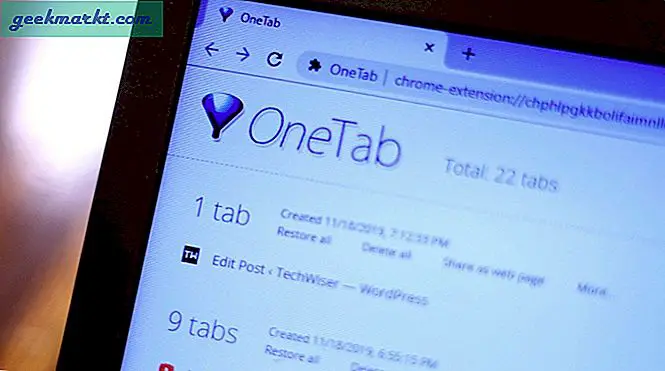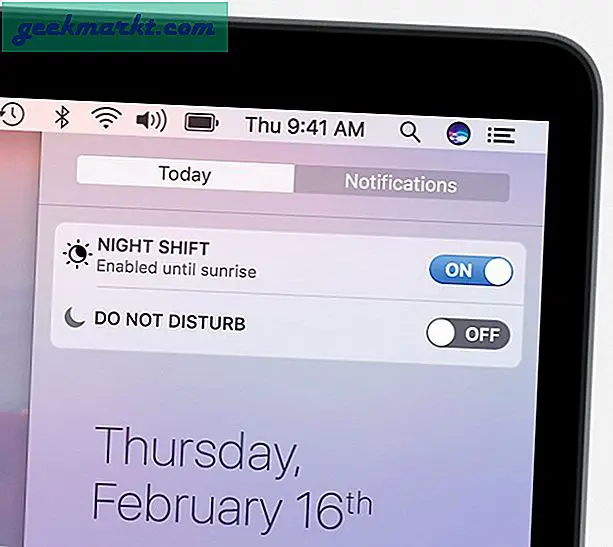På TechWiser vurderer vi mange apper, som ofte krever skjermbilder av høy kvalitet fra Google Play og App Store. Forutsatt at du leser denne artikkelen, vet du kanskje allerede at både Google Play Store og Apple App Store ikke tillater brukere å laste ned appens logo direkte eller skjermbilder lastet opp av utvikleren.
Når du høyreklikker på skjermbildet til en app i App Store, er det ikke noe alternativ å lagre bilder eller åpne bildene i en ny fane. Google Play Store er litt bedre, det lar deg høyreklikke på appens skjermbilde, men når du laster ned bildene, lagrer det det som Googles web. Ingen PNG eller JPEG. Det samme er appens logo.
Mens du alltid kan ta skjermbilder, men da må du gå på akkord med bildekvaliteten. Heldigvis er det en enkel måte å laste ned bilder med høy oppløsning fra begge butikker ved å bruke enkle inspeksjonselementer. La oss starte med Google Play-butikken først.
Lese: Hvordan bruke Internett effektivt for å konsumere informasjon
Last ned bilder av høy kvalitet fra Google Play
Dette fungerer også for appens logo samt skjermbilder. Følg stegene.
- Gå til Google Play Store og åpne en hvilken som helst apps side
- Høyreklikk på skjermbildet> Åpne bilde i ny fane
- Når bildet er lastet inn i en ny fane, går du i URL-boksen og fjerner '-rw' fra slutten, og trykker enter
- Høyreklikk nå på bildet og velg 'Lagre som'
- Du vil nå kunne lagre det som png eller jpg.
Før:
https://lh3.googleusercontent.com/_Dca_rwN42UByIgEvtLt0smrZJmc21z542hfJdXyJwQSBL3ZbydOFhDJW5usTiZbog=w720-h310-rw
Etter:
https://lh3.googleusercontent.com/_Dca_rwN42UByIgEvtLt0smrZJmc21z542hfJdXyJwQSBL3ZbydOFhDJW5usTiZbog=w720-h310
Last ned bilder av høy kvalitet fra App Store
Følg stegene.
- Gå til App Store og åpne App-siden
- Høyreklikk på skjermbildet> Inspiser
- Et nytt inspeksjonselementvindu åpnes nederst på skjermen
- Flytt markøren i kodeditoren for å markere skjermbildet på skjermen
- Klikk deretter på den lille pilen for å utvide koden og se etter kildebildet.
- Kopier nettadressen til kildebildet og lim den inn i den nye fanen
- Høyreklikk nå på bildet og velg 'Lagre som'
- Du vil nå kunne lagre det som png eller jpg.
Avsluttende ord
Dette var to enkle måter å hente ut høyoppløselige skjermbilder fra appbutikken uten å ta skjermbilder. Når du er ferdig med skjermbildene, kan du også redigere dem på Photoshop eller bruke en av disse mockup-skapere for å gjøre skjermbildene enda bedre for bloggene dine eller presentasjonen. Eller hvis du har en bedre ide, kan du dele den med oss i kommentarene.